ใช้การดูรายละเอียดแบบเจาะลึกข้ามรายงานใน Power BI
นําไปใช้กับ: บริการของ Power BI Power BI Desktop
ด้วยคุณลักษณะการดูรายละเอียดแบบเจาะลึกข้ามรายงานใน Power BI คุณจะสามารถข้ามจากรายงานหนึ่งไปยังรายงานอื่นในพื้นที่ทํางานหรือแอปบริการของ Power BI เดียวกันได้ คุณสามารถใช้การดูรายละเอียดแบบเจาะลึกข้ามรายงานเพื่อเชื่อมโยงรายงานสองรายการขึ้นไปที่มีเนื้อหาเกี่ยวข้องกัน และดําเนินการผ่านตัวกรองเนื้อหาพร้อมกับการเชื่อมโยงข้ามรายงาน
เพื่อเริ่มต้นการเข้าถึงรายละเอียดข้อมูลแบบข้ามรายงาน ให้คุณเลือกจุดข้อมูลในวิชวลต้นทางของรายงานต้นทาง จากนั้นเลือกเป้าหมายการเข้าถึงรายละเอียดข้อมูลแบบข้ามรายงานจากเมนูบริบท
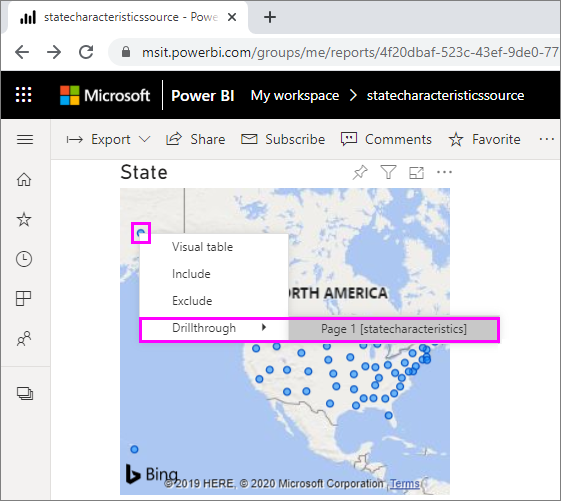
การดําเนินการในการดูรายละเอียดแบบเจาะลึกจะเปิดหน้าเป้าหมายในรายงานเป้าหมาย
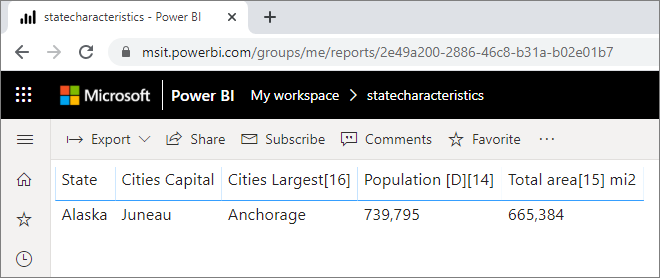
บทความนี้แสดงวิธีการตั้งค่าและใช้การดูรายละเอียดแบบเจาะลึกข้ามรายงานสําหรับรายงาน Power BI
หมายเหตุ
คุณไม่สามารถใช้การเข้าถึงรายละเอียดแบบข้ามรายงานด้วยรายงานที่แชร์กับฉันแบบแชร์ทีละรายการได้ เมื่อต้องการใช้การเข้าถึงรายละเอียดแบบข้ามรายงาน คุณต้องเข้าถึงรายงานในพื้นที่ทํางานที่คุณเป็นสมาชิกอยู่
เปิดใช้งานการเข้าถึงรายละเอียดแบบข้ามรายงาน
ขั้นตอนแรกในการเปิดใช้งานการดูรายละเอียดแบบข้ามรายงานคือ การตรวจสอบรูปแบบข้อมูลสําหรับแหล่งข้อมูลและรายงานเป้าหมาย แม้ว่า Schema ในแต่ละรายงานไม่จําเป็นต้องเหมือนกัน เขตข้อมูลที่คุณต้องการส่งต้องมีอยู่ในรูปแบบข้อมูลทั้งสอง ชื่อของเขตข้อมูลและชื่อของตารางที่พวกเขาเป็นสมาชิกต้องเหมือนกัน สตริงจะต้องตรงกันทั้งตัวพิมพ์ใหญ่-เล็ก
ตัวอย่างเช่น หากคุณต้องการส่งต่อตัวกรองในเขตข้อมูล รัฐ ภายในตาราง รัฐของสหรัฐอเมริกา ทั้งสองรูปแบบต้องมี ตาราง รัฐ ของสหรัฐอเมริกา และ เขตข้อมูล รัฐ อยู่ภายในตาราง ถ้าไม่ใช่ คุณต้องอัปเดตชื่อเขตข้อมูลหรือชื่อตารางในแบบจําลองพื้นฐาน การอัปเดตเพียงแค่ชื่อเขตข้อมูลที่แสดงจะทํางานอย่างไม่ถูกต้องสําหรับการดูรายละเอียดแบบเจาะลึกข้ามรายงาน
หลังจากที่คุณตรวจสอบความถูกต้องของแบบจําลองของคุณ ให้เปิดใช้งานรายงานต้นฉบับเพื่อใช้การดูรายละเอียดแบบเจาะลึกข้ามรายงาน
ขั้นตอนที่ 1: ใน Power BI Desktop
ไปที่ไฟล์>ตัวเลือกและการตั้งค่าตัวเลือก>
ในหน้าต่างตัวเลือกทางด้านซ้ายของการนําทาง ที่ด้านล่างของส่วน ไฟล์ปัจจุบัน ให้เลือก การตั้งค่ารายงาน
ที่มุมล่างขวา ภายใต้ การดูรายละเอียดแบบเจาะลึกข้ามรายงาน ให้เลือก อนุญาตให้วิชวลในรายงานนี้ใช้เป้าหมายการดูรายละเอียดแบบเจาะลึกจากรายงานอื่น
เลือก ตกลง
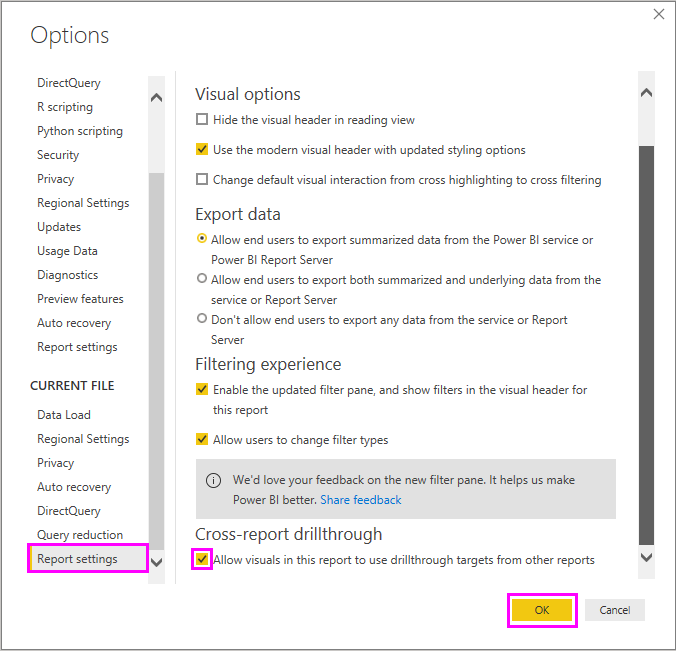
ขั้นตอนที่ 2: ในบริการของ Power BI
เลือกพื้นที่ทํางานที่มีรายงานเป้าหมายและต้นทางของคุณ
ถัดจากชื่อรายงานต้นทางในรายการพื้นที่ทํางาน ให้เลือกสัญลักษณ์ ตัวเลือกเพิ่มเติม จากนั้นเลือก การตั้งค่า
ใกล้กับด้านล่างของบานหน้าต่างการตั้งค่า ภายใต้การดูรายละเอียดแบบเจาะลึกข้ามรายงาน เลือกอนุญาตให้วิชวลในรายงานนี้ใช้เป้าหมายการดูรายละเอียดแบบเจาะลึกจากรายงานอื่น จากนั้นเลือกบันทึก
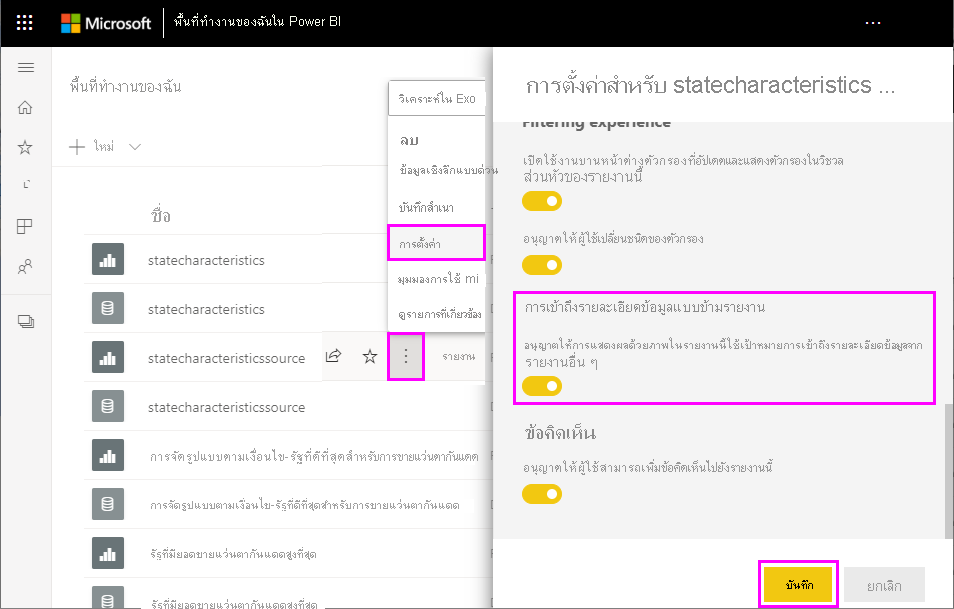
ตั้งค่าเป้าหมายการดูรายละเอียดแบบเจาะลึกข้ามรายงาน
การตั้งค่าหน้าเป้าหมายสําหรับการดูรายละเอียดแบบเจาะลึกข้ามรายงานนั้นคล้ายกับการตั้งค่าการดูรายละเอียดแบบเจาะลึกภายในรายงาน การเปิดใช้งานการดูรายละเอียดแบบเจาะลึกบนหน้าเป้าหมาย จะอนุญาตให้มีการแสดงผลด้วยภาพอื่น ๆ เพื่อกําหนดหน้าเป้าหมายสําหรับการดูรายละเอียดแบบเจาะลึก หากต้องการสร้างการดูรายละเอียดแบบเจาะลึกภายในรายงานเดียว โปรดดูใช้การดูรายละเอียดแบบเจาะลึกใน Power BI Desktop
คุณสามารถตั้งค่าเป้าหมายสําหรับการดูรายละเอียดแบบเจาะลึกข้ามรายงานใน Power BI Desktop หรือบริการของ Power BI ได้
แก้ไขไฟล์เป้าหมาย และบนหน้าเป้าหมายของรายงานเป้าหมาย ให้เลือก ส่วน เขตข้อมูล ของ บานหน้าต่าง การแสดง ภาพ
ภายใต้ การเข้าถึงรายละเอียด ตั้งค่าการข้ามรายงานสลับเป็นเปิด
ลากเขตข้อมูลที่คุณต้องการใช้เป็นเป้าหมายการดูรายละเอียดแบบเจาะลึกลงใน เพิ่มเขตข้อมูลการเข้าถึงรายละเอียดที่นี่ สำหรับแต่ละเขตข้อมูล ให้เลือกว่าคุณต้องการอนุญาตให้ใช้การเข้าถึงรายละเอียดเมื่อเขตข้อมูลดังกล่าวถูกใช้เป็นประเภท หรือเมื่อมีการสรุปผล เช่น หน่วยวัด
เลือกว่าคุณต้องการ เก็บตัวกรอง ทั้งหมดสําหรับวิชวลหรือไม่ ถ้าคุณไม่ต้องการส่งผ่านตัวกรองที่ใช้กับวิชวลต้นทางไปยังวิชวลเป้าหมายของคุณ ให้เลือก ปิดใช้งาน
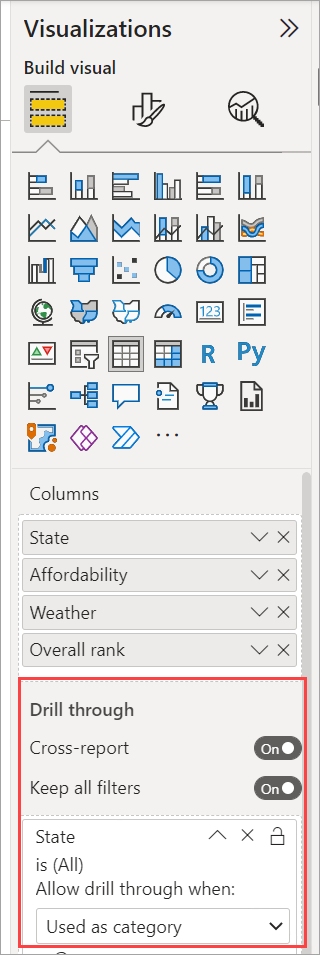
หากคุณใช้เฉพาะหน้าสําหรับการดูรายละเอียดแบบเจาะลึกข้ามรายงาน ให้ ลบปุ่ม ย้อนกลับ ซึ่งถูกเพิ่มเข้าไปบนพื้นที่ทํางานโดยอัตโนมัติ ปุ่ม ย้อนกลับ จะทําหน้าที่ในการนําทางภายในรายงานเท่านั้น
หลังจากที่คุณกําหนดค่าหน้าเป้าหมายแล้ว ให้บันทึกรายงานหากคุณกําลังใช้บริการของ Power BI หรือบันทึกและเผยแพร่รายงานหากคุณกําลังใช้ Power BI Desktop
เพียงเท่านี้ก็เรียบร้อย รายงานของคุณพร้อมสําหรับการเข้าถึงรายละเอียดข้อมูลแบบข้ามรายงานแล้ว
ใช้การดูรายละเอียดแบบเจาะลึกข้ามรายงาน
หากต้องการใช้การเข้าถึงรายละเอียดแบบข้ามรายงาน ให้เลือกรายงานต้นทางในบริการของ Power BI จากนั้นจึงเลือกวิชวลที่ใช้เขตข้อมูลการดูรายละเอียดแบบเจาะลึกตามลักษณะที่คุณระบุไว้ในขั้นตอนการตั้งค่าหน้าเป้าหมาย คลิกขวาที่จุดข้อมูลเพื่อเปิดเมนูบริบทวิชวล เลือก การดูรายละเอียดแบบเจาะลึก จากนั้นเลือกเป้าหมายการดูรายละเอียดแบบเจาะลึก เป้าหมายการดูรายละเอียดแบบเจาะลึกข้ามรายงานจะถูกจัดรูปแบบเป็นชื่อหน้า [ชื่อรายงาน]
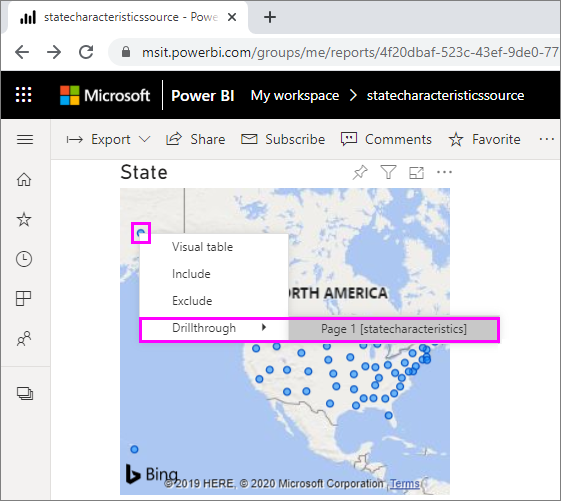
คุณจะเห็นผลลัพธ์ในหน้าการดูรายละเอียดแบบเจาะลึกข้ามรายงานตามเป้าหมาย เช่นเดียวกับที่คุณตั้งค่าไว้ในขั้นตอนที่คุณสร้างเป้าหมาย ผลลัพธ์จะถูกกรองตามการตั้งค่าการดูรายละเอียดแบบเจาะลึก
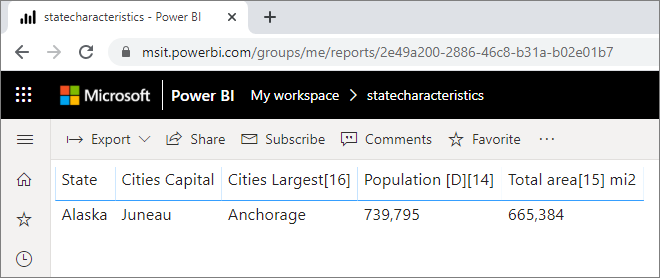
สำคัญ
Power BI บันทึกเป้าหมายการดูรายละเอียดแบบเจาะลึกข้ามรายงาน หากคุณทําการเปลี่ยนแปลง อย่าลืมรีเฟรชเบราว์เซอร์ของคุณหากคุณไม่เห็นเป้าหมายการดูรายละเอียดแบบเจาะลึกตามที่คาดการณ์ไว้
ถ้าคุณตั้งค่า เก็บตัวกรอง ทั้งหมด เป็น เปิด เมื่อคุณตั้งค่าหน้าเป้าหมาย ตัวกรองบริบทจากวิชวลต้นทางสามารถรวมสิ่งต่อไปนี้:
- รายงาน หน้า และตัวกรองระดับวิชวลที่ส่งผลกระทบต่อวิชวลต้นทาง
- ตัวกรองแบบไขว้และการไฮไลต์แบบเชื่อมโยงที่ส่งผลกระทบต่อวิชวลต้นทาง
- ตัวแบ่งส่วนข้อมูลและตัวแบ่งส่วนข้อมูลการซิงค์บนหน้า
- พารามิเตอร์ URL
เมื่อคุณเข้าถึงรายงานเป้าหมายสําหรับการดูรายละเอียดแบบเจาะลึกแล้ว Power BI จะใช้ตัวกรองกับเขตข้อมูลซึ่งพบสตริงที่มีชื่อเขตข้อมูลและชื่อตารางตรงกันทั้งหมดเท่านั้น
Power BI ไม่ได้ใช้ตัวกรองแบบตรึงจากรายงานเป้าหมาย แต่จะใช้บุ๊กมาร์กส่วนบุคคลเริ่มต้นของคุณถ้าคุณมี ตัวอย่างเช่น หากบุ๊กมาร์กส่วนบุคคลตามค่าเริ่มต้นของคุณนั้นรวมถึงตัวกรองระดับรายงานสําหรับ ประเทศ/ภูมิภาค = สหรัฐอเมริกา Power BI จะใช้ตัวกรองนั้นก่อนที่จะใช้บริบทตัวกรองจากวิชวลต้นทาง
สําหรับการดูรายละเอียดแบบเจาะลึกข้ามรายงาน Power BI จะส่งผ่านบริบทตัวกรองไปยังหน้ามาตรฐานทั้งหมดในรายงานเป้าหมาย Power BI ไม่ส่งผ่านบริบทตัวกรองสําหรับหน้าคําแนะนําเครื่องมือ เนื่องจากหน้าคําแนะนําเครื่องมือถูกกรองตามแหล่งที่มาของวิชวลที่เรียกใช้คําแนะนําเครื่องมือ
หากคุณต้องการกลับไปยังรายงานต้นทางหลังจากดําเนินการในการดูรายละเอียดแบบเจาะลึกข้ามรายงานแล้ว ให้ใช้ปุ่ม ย้อนกลับ ของเบราว์เซอร์
ข้อควรพิจารณาและข้อจำกัด
การเข้าถึงรายละเอียดแบบข้ามรายงานไม่ทํางานในรายงาน Power BI ใน เซิร์ฟเวอร์รายงาน Power BI
เนื้อหาที่เกี่ยวข้อง
คุณอาจสนใจบทความต่อไปนี้: